苹果7怎么保存图片不压缩大小?
苹果7作为一款经典的苹果设备,至今仍被不少用户使用,在日常使用中,保存图片时保持原始大小或控制图片大小是常见需求,比如节省存储空间、满足上传平台的要求等,本文将详细介绍苹果7保存图片时控制大小的方法,包括系统自带功能、第三方工具使用以及不同场景下的操作技巧,帮助用户灵活管理图片文件。

苹果7保存图片时控制大小,首先需要明确“保存图片大小”的具体含义,通常这包括两种情况:一是保存图片时保持原始分辨率和画质,不因系统操作压缩;二是主动降低图片分辨率或画质以减小文件体积,针对这两种需求,苹果7提供了多种解决方案。
使用系统自带功能保存原始大小
苹果7在保存图片时,若希望保持原始大小,需注意系统默认的保存行为,从微信、QQ等社交软件保存图片时,部分应用会自动压缩图片以节省流量和存储空间,可通过以下方法尽量保留原始画质:
-
从原图链接保存:若对方发送的是原图,在微信等应用中点击图片进入预览界面,长按图片选择“保存原图”(部分版本显示“保存到手机”),这样能获取未经压缩的图片,但需注意,发送方若已压缩,则无法恢复原始画质。
-
截图保存:对于网页或其他应用中的图片,若无法直接保存原图,可通过截图方式保存,苹果7的截图功能(同时按电源键+Home键)会保存当前屏幕分辨率下的图片,通常画质较好,但可能无法获取超高清原图。
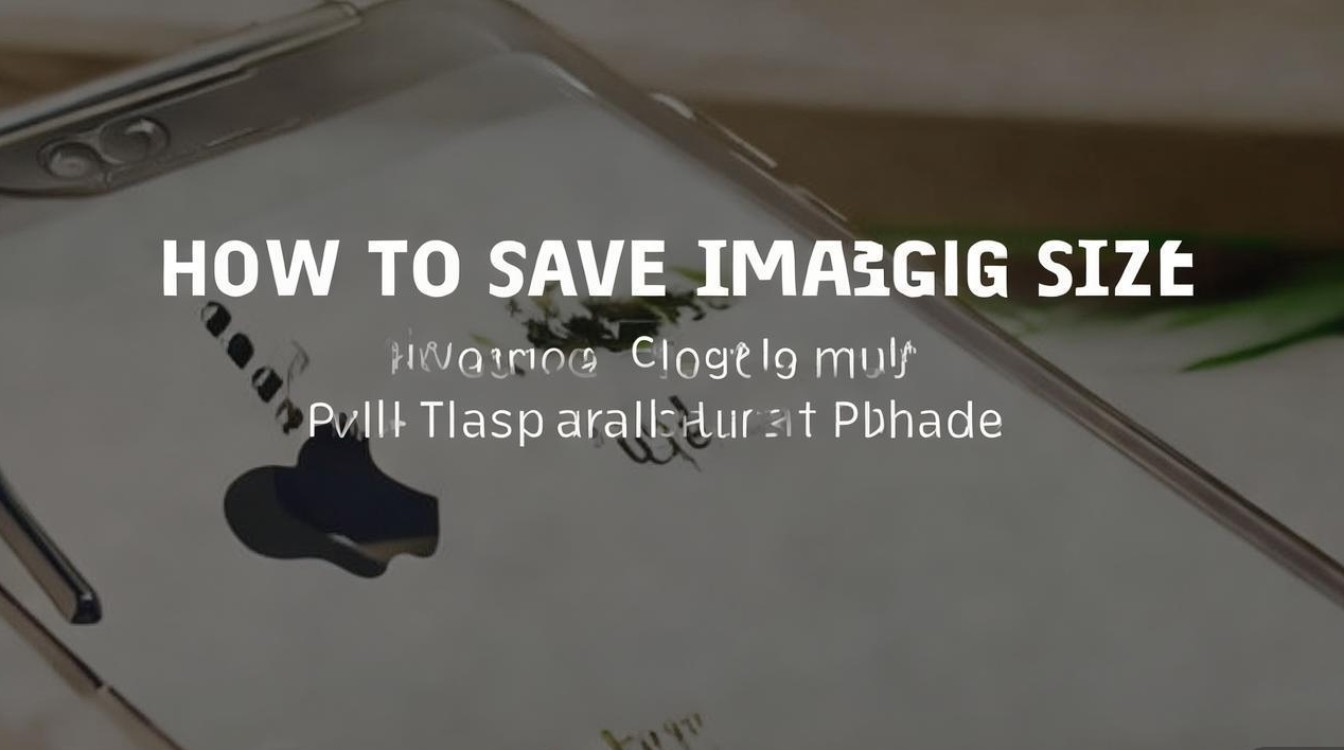
-
从邮件或附件保存:通过邮件接收的图片附件,直接点击下载并保存,通常能保持原始大小,避免社交软件的二次压缩。
主动降低图片大小的方法
若需要减小图片文件体积,可通过苹果7的“实况照片”功能、第三方编辑工具或格式转换实现。
利用“实况照片”压缩
苹果7支持“实况照片”功能,其本质是包含短视频和静态图片的文件,通过导出静态图片时可选择压缩选项:
- 打开“实况照片”,点击左上角“实况”按钮使其变为关闭状态(图标变为静态图片标志)。
- 进入“照片”应用,选择该照片后点击“分享”按钮,选择“存储到文件”,在保存时系统会自动压缩静态部分,文件体积小于实况照片但画质保持较好。
使用第三方压缩工具
苹果7用户可从App Store下载专业的图片压缩工具,如“Image Compressor”“TinyPNG”等,操作步骤通常为:

- 下载并安装工具,允许访问照片权限。
- 选择需要压缩的图片,部分工具支持批量处理。
- 调整压缩参数(如分辨率、画质百分比),预览压缩效果后确认保存。
- 压缩后的图片会保存在指定相册或文件夹中,原图片不受影响。
通过格式转换减小体积
图片格式直接影响文件大小,例如JPEG格式通常比PNG格式体积更小,苹果7可通过以下方式转换格式:
- 使用“快捷指令”:在iOS 12及以上系统中,可通过“快捷指令”App创建格式转换指令,添加“选取照片”“转换图像格式”(选择JPEG)等步骤,运行指令后即可将PNG等格式转换为JPEG,减小体积。
- 第三方App转换:如“iMazing HEIC Converter”等工具,可将HEIC格式(iOS默认拍摄格式)转换为JPEG,兼容性更好且体积更小。
不同场景下的操作建议
| 场景 | 需求 | 推荐方法 |
|---|---|---|
| 社交软件保存原图 | 保持原始画质 | 选择“保存原图”,避免使用“另存为”可能导致的压缩 |
| 上传图片至网站 | 控制文件大小(如<2MB) | 使用第三方工具压缩,调整分辨率至1920×1080左右,画质选择80%-90% |
| 节省手机存储空间 | 减少图片占用空间 | 批量压缩低频查看的图片,或将HEIC格式转为JPEG |
| 打印或高清编辑 | 保留最大分辨率 | 从相机或原图链接保存,避免任何压缩操作,必要时通过电脑传输原始RAW格式文件 |
注意事项
- 原始图片不可逆:一旦对图片进行压缩,原始高分辨率数据会丢失,若后续需要高清画质,建议提前备份原图。
- 隐私保护:使用第三方工具时,需选择正规App,避免非授权上传或泄露图片。
- 存储空间管理:苹果7存储空间有限,建议定期清理不需要的图片,或使用iCloud云端存储释放本地空间。
相关问答FAQs
Q1:为什么从微信保存的图片画质变差了?
A:微信等社交软件为节省流量和存储空间,默认会对图片进行压缩,保存时需选择“保存原图”(部分版本需在设置中开启“原图”选项),否则获取的是压缩后的低画质图片,若对方发送时已选择“发送小图”,则无法恢复原始画质。
Q2:如何批量压缩苹果7中的图片?
A:可通过第三方批量压缩工具实现,如“Image Compressor”支持多选图片并一键压缩,具体步骤:打开App→进入相册选择多张图片→调整压缩参数(如分辨率、画质)→点击“开始压缩”→保存到指定相册,也可使用电脑端的批量压缩软件,通过数据线连接手机后操作,效率更高。
版权声明:本文由环云手机汇 - 聚焦全球新机与行业动态!发布,如需转载请注明出处。












 冀ICP备2021017634号-5
冀ICP备2021017634号-5
 冀公网安备13062802000102号
冀公网安备13062802000102号